Gestire i volumi esistenti
 Suggerisci modifiche
Suggerisci modifiche


Puoi gestire i volumi esistenti in base alle tue esigenze di storage. È possibile visualizzare, modificare, ripristinare ed eliminare i volumi.
-
Aprire l'ambiente di lavoro.
-
Passare il mouse sul volume.
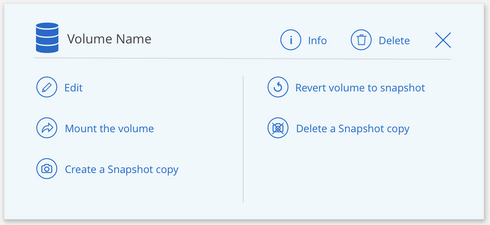
-
Gestisci i tuoi volumi:
Attività Azione Consente di visualizzare informazioni su un volume
Fare clic su Info.
Modifica di un volume (inclusa la policy di snapshot)
-
Fare clic su Edit (Modifica).
-
Modificare le proprietà del volume, quindi fare clic su Update (Aggiorna).
Ottieni il comando di montaggio NFS o SMB
-
Fare clic su montare il volume.
-
Fare clic su Copy (Copia) per copiare i comandi.
Crea una copia Snapshot on-demand
-
Fare clic su Crea una copia Snapshot.
-
Modificare il nome, se necessario, quindi fare clic su Crea.
Sostituire il volume con il contenuto di una copia Snapshot
-
Fare clic su Ripristina volume in snapshot.
-
Selezionare una copia Snapshot e fare clic su Restore (Ripristina).
Eliminare una copia Snapshot
-
Fare clic su Elimina una copia Snapshot.
-
Selezionare l'istantanea e fare clic su Delete (Elimina).
-
Fare nuovamente clic su Delete quando viene richiesto di confermare.
Eliminare un volume
-
Smontare il volume da tutti i client:
-
Sui client Linux, utilizzare
umountcomando. -
Sui client Windows, fare clic su Disconnetti unità di rete.
-
-
Selezionare un volume, quindi fare clic su Delete (Elimina).
-
Fare nuovamente clic su Delete per confermare.
-

